Акция:
Бесплатный трансфер (перенос) сайта на WordPress хостинг Hostenko
В этом посте поговорим с вами о том, как проще всего и без потерь перенести контент, рубрики, страницы и ссылки с различных движков на wordpress. Может показаться, что это — сложная задача, которая под силу только "прокачанным профи", но на самом деле сохранение организационной структуры сайта и ссылок при миграции происходит намного проще и удобнее, чем мы привыкли думать об этом процессе.
В зависимости от того, в каком формате и на каком движке сейчас работает ваш сайт, миграция будет происходить по-разному. Мы с вами изучим, как перенести на новый движок сайты, написанные на простом HTML, либо созданные на основе таких CMS, как Joomla, Drupal либо других.
Что надо сделать в первую очередь
Есть ряд действий, которые стоит проделать перед началом миграции вашего сайта на новый движок. Это поможет сделать процедуру сайт-трансфера менее "болезненной" и сложной.

Функциональность существующего сайта
Оценка всех сильных и слабых сторон в работе вашего существующего сайта поможет вам выбрать, что из этого вы будете использовать после переноса сайта на WordPress, а что нет, какие плагины устанавливать, к каким функциям обеспечить доступ и так далее. Среди основных параметров и компонентов:
- Формы для контактов, подписки и регистрации
- Управление медиа-файлами
- Многоязыковая поддержка
- Поддержка работы нескольких авторов
- Членство и разделенные права доступа
Кроме того, на этом этапе лучше всего подобрать подходящие вашим задачам плагины для WordPress.
Пересмотрите и оцените навигацию по сайту
Меню навигации и панели перехода по разделам и рубрикам в WordPress должны максимально отвечать решению тех задач, с которыми уже справляется ваш существующий сайт. Однако, в ходе миграции и улучшения системы навигации по сайту можно внести все требуемые изменения, чтобы сократить время загрузки страницы и сделать работу с сайтом удобнее для пользователей.
Насколько у вас хороший контент?
При перемещении сайта на новый движок стоит также провести контент-аудит и оценить, насколько качественные и хорошие материалы вы делаете, правильно ли работаете с контентом, и отвечает ли контент ожиданиям целевой аудитории.
Познакомьтесь с WordPress
Если вы — новичок в использовании WordPress, то вам стоит тщательнее ознакомиться с работой этой платформы до того, как вы перенесете свой сайт на этот движок. Изучите принципы работы и тегирования контента, разберитесь с категориями и импортом страниц и статей, а также выберите подходящие вашим задачам и тематике шаблоны для оформления сайта.
Переносим обычный HTML-сайт на WordPress
Если сейчас вы пользуетесь сайтом, который представляет собой набор статических страниц на обычном HTML, и вы хотите перенести его на WordPress, — то просто вручную скопируйте и вставьте HTML-код ваших постов и страниц в соответствующие посты и страницы в новой установке движка WordPress. Для небольших сайтов это — самое лучшее решение данной задачи.
Однако, в ряде случаев непосредственная вставка готового HTML-кода в редактор WordPress для HTML может привести к сбоям и появлению ошибок. Стоит использовать кастомные стили в виде шаблонов оформления и работы с таблицами стилей, чтобы облегчить процесс миграции и его корректность.
Если же у вас на старом сайте слишком много статических страниц, тогда используйте специальный плагин для импорта контента только с выбранных вами страниц, а не всего подряд.
HTML Import 2 — хороший бесплатный плагин, который поможет перенести HTML-сайт на WordPress. Он поможет перенести и сберечь контент со всем форматированием, но вот с адаптацией к новому сайту и соблюдению нового дизайна в рамках старых постов у него "туговато".
Можно также импортировать существующий HTML-сайт путем модификации одной из базовых тем для нового движка, таких, как Twenty Twelve. А сервисы, наподобие Theme Matcher, могут помочь вам с конвертацией существующего дизайна в новую тему.
Миграция на WordPress в этом случае может стать для вас хорошим поводом кардинально обновить свой дизайн: чем морочиться с переносом существующего кода и стиля, может лучше подобрать себе новый из числа доступных платных и бесплатных тем для оформления сайтов на новом движке?
Перенос сайта с Joomla
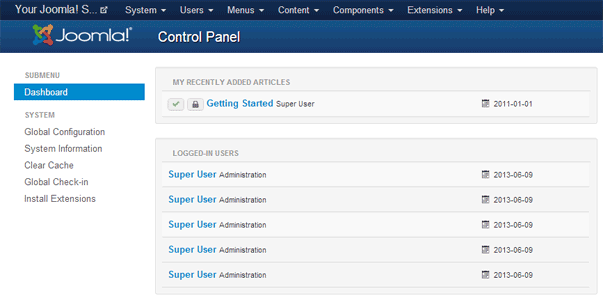
Joomla — это популярная CMS, и если вы решили с нее перейти на WordPress, то стоит знать: такая миграция происходит сравнительно легко. Однако есть пару моментов, которые стоит принять во внимание:
- Дизайн и шаблоны придется восстанавливать и подыскивать сразу после импорта основного контента с вашего старого сайта.
- Функциональность из модулей и плагинов тоже придется восстанавливать за счет плагинов-аналогов для WordPress.
Для миграции выполните последовательность следующих действий:
- Установите WordPress на новый домен.
- Установите бесплатный плагин FG Joomla to WordPress на свой новый WP-сайт.
- Перейдите к экрану импорта во вкладке Инструменты → Импорт и выберите Import Joomla.
- Введите требуемые детали о сайте на движке Joomla и кликните на кнопку Import Content.
- Подождите некоторое время, пока импортируется сайт.
- После завершения автоматического импорта вы получите напоминание о том, что надо изменить внутренние ссылки, после чего кликните по кнопке Modify internal links.
- Если в ходе процедуры импорта сайта вы получите уведомления о том, что произошли ошибки, то почитайте FAQ для этого плагина.
Использование бесплатной версии плагина позволит вам перенести рубрики, записи и медиафайлы согласно настройкам нового движка. Для большого числа пользователей это — сравнительно простой и доступный способ мигрировать с Joomla на WordPress.
Перенос сайта с Drupal
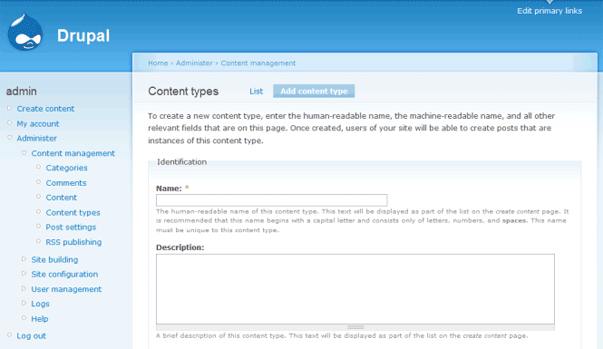
Касательно миграции с Drupal на WordPress могу сказать, что есть ряд плагинов, которые могут упростить эту задачу. Во всей процедуре миграции здесь вам придется потрудиться немного больше, чем при миграции с других платформ, но если следовать пошаговой инструкции, то проблем возникнуть не должно.
Если у вас небольшой сайт на Drupal, тогда вам проще вручную скопировать и вставить материалы на WP. Чтобы не "потерять" ссылки и связь между материалами, советуем составить таблицу со ссылками и внутренними связями постов и страниц.
Поскольку процедура миграции с Drupal 6 на WordPress 3 давно изучена в интернете, то вот вам список полезных ресурсов, ознакомившись с которыми, вы сможете безболезненно осуществить миграцию на новый движок:
- Migrating Drupal 6 to WordPress 3
- Migrate to WP
- CMS to CMS
- Нюансы при миграции с Drupal на WordPress
Если вы решили перенести свой старый сайт с Drupal на WP, убедитесь, что у вас есть резервная копия всего сайта, и почитайте советы по тестированию ресурса после миграции на новую платформу в конце этого поста.
Миграция с других платформ
Есть еще ряд инструментов для миграции на WordPress с других платформ, которые существенно упрощают вам задачу и минимизируют вашу работу. В частности, вот хорошее руководство по инструментам и приемам импорта контента с различных популярных веб-платформ.
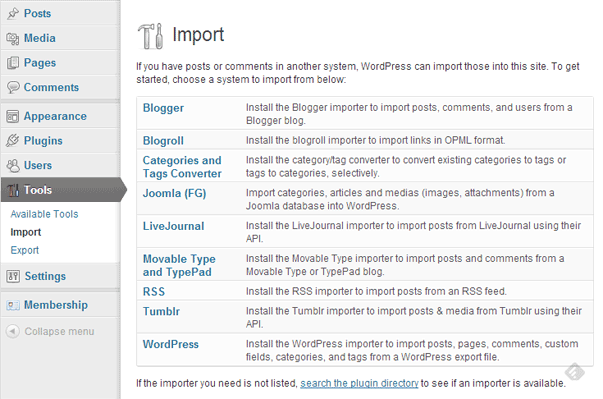
Тестируем сайт после миграции
Закончив процесс миграции с одного движка на другой, вы должны убедиться, что всё работает так, как было намечено. Для небольших сайтов достаточно перейти по всем ссылкам и зайти на каждую страницу, чтобы убедиться, что весь контент отображается нормально, а ссылки работают. Но для больших проектов вам понадобится плагин наподобие Broken Link Checker.
Вот несколько ключевых шагов для тестирования сайта после того, как вы перенесли его на WordPress с другого движка:
- Проверьте контент на предмет правильности рубрик и меток. При миграции часто случаются сбои, и ошибочно добавляется контент не в ту рубрику или не в том порядке.
- Проверьте корректность работы ссылок на новом WordPress-сайте. Для этого стоит протестировать меню навигации, походить по ссылкам, посмотреть, что отображается и как.
- Проверьте ошибки в стилях и дизайне на новых страницах: часто могут пропадать картинки, загружаться не все иллюстрации, сбиваться форматирование текста. Сравните исходный код старого сайта с новым, найдите и устраните выявленные недочеты и сбои в постах и на страницах.
- Поищите нежелательные расширения для WordPress: часто появляются лишние виджеты, отображаются ненужные теги или функциональные элементы после импорта, которые стоит отключить в панели администрирования сайта.
Смотрите также:
- Как перенести WordPress c Localhost на сервер с помощью phpMyAdmin
- Как перенести свой блог из Tumblr на WordPress
- Нюансы при миграции с Drupal на WordPress
- Как обновить URL-ы при переносе WordPress-сайта
- Как сохранить ваши WordPress-ссылки при смене структуры Permalink-ов
- Перенос WordPress-сайта с сохранением настроек и URL'ов на новый сервер
Заключение
Надеемся, что это практическое руководство поможет вам быстро и качественно перенести сайт со старого движка на новый и запустить свой проект уже на WordPress. Замечаниями, вопросами, отзывами и наблюдениями вы, как всегда, можете поделиться в комментариях к этому материалу.





















Комментарии к записи: 9
Отличный материал, спасибо.
отличная статья, подписался на обновления этого блога…
Спасибо большое за статью, очень нужная инфа
На вашем хостинге Хостенко имею несколько сайтов.
Хочу перевести остальные свои сайты с Joomla на WordPress.
Установил плагин FG Joomla to WordPress, всё указал правильно, но получаю ошибку:
[fgj2wp] Couldn’t connect to the Joomla database. Please check your parameters. And be sure the WordPress server can access the Joomla database.
SQLSTATE[28000] [1045] Access denied for user ‘pouadmin’@’localhost’ (using password: YES)
С чем это может быть связано?
По этому вопросу вам больше помогут специалисты нашей службы поддержки Hostenko.com
Что Вам ответили в тех.поддержке?
А если я хочу перейти с Джумлы на Вордпресс, но на одном и том же домене. Каким тогда лучше воспользоваться плагином? Если не тяжело, поделитесь, пожалуйста, ссылкой на статью с подробным описанием.
Спасибо.
присоединяюсь к вопросу,если мне нудно заменить просто саму систему Джумла на Вордпресс не меняя домен, как это сделать,подскажите,плз
Так и не понял как перенести комментарии к статьям… контент нормально заходит.